คู่มือนี้มีรายละเอียดวิธีการติดตั้งและกำหนดค่า emudeck บนดาดฟ้า Steam ของคุณเพื่อเล่นเกมเกียร์เกมรวมถึงการเพิ่มประสิทธิภาพประสิทธิภาพและการแก้ไขปัญหาที่อาจเกิดขึ้น
ลิงค์ด่วน
- ก่อนติดตั้ง Emudeck
- การติดตั้ง emudeck บนดาดฟ้าไอน้ำ
- การถ่ายโอนเกม Game Gear Roms และใช้ Steam Rom Manager
- การแก้ไขงานศิลปะที่หายไปใน Emudeck
- เล่นเกม Game Gear บนดาดฟ้า Steam
- การติดตั้งโหลดเดอร์ชั้นบนบนดาดฟ้าไอน้ำ
- การติดตั้งปลั๊กอินเครื่องมือไฟฟ้า
- การแก้ไขปัญหาโหลดเดอร์ชั้นบนหลังการอัปเดตดาดฟ้าไอน้ำ
Game Gear Sega ซึ่งเป็นคอนโซลพกพาแบบบุกเบิกได้พบบ้านใหม่บนดาดฟ้า Steam ขอบคุณ Emudeck คู่มือนี้ช่วยให้มั่นใจได้ว่าการตั้งค่าที่ราบรื่นและประสบการณ์การเล่นเกมที่ดีที่สุด อัปเดต 8 มกราคม 2025
ก่อนติดตั้ง Emudeck
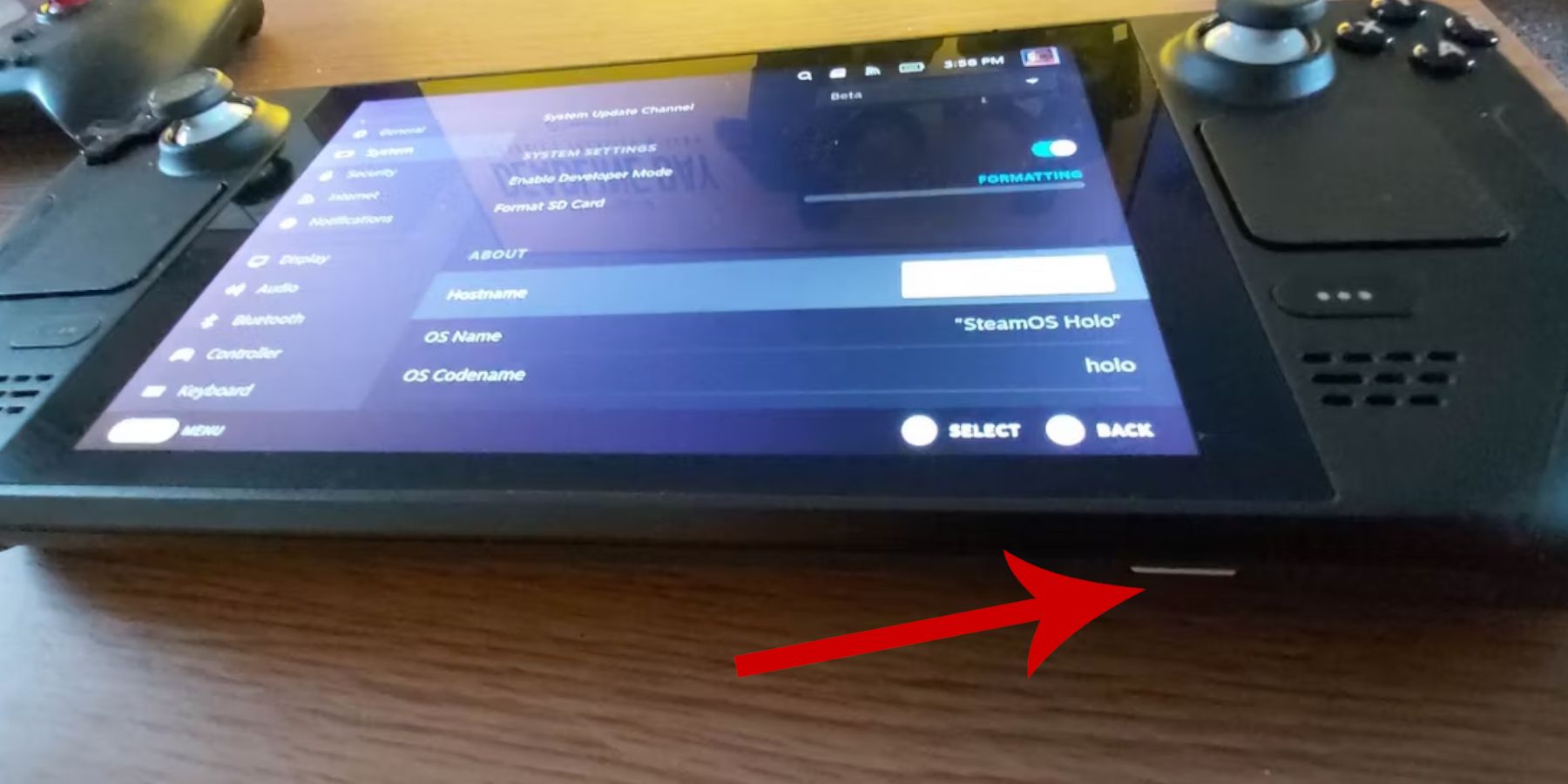 เตรียมดาดฟ้าไอน้ำของคุณเพื่อการจำลองที่ดีที่สุด
เตรียมดาดฟ้าไอน้ำของคุณเพื่อการจำลองที่ดีที่สุด
เปิดใช้งานโหมดนักพัฒนา:
- เข้าถึงเมนู Steam
- นำทางไปยังระบบ> การตั้งค่าระบบ
- เปิดใช้งานโหมดนักพัฒนา
- เข้าถึงเมนูนักพัฒนาใหม่
- ในเบ็ดเตล็ดเปิดใช้งานการดีบักระยะไกล CEF
- รีสตาร์ทดาดฟ้าไอน้ำของคุณ
รายการที่แนะนำ:
- ที่เก็บข้อมูลภายนอก (แนะนำการ์ด A2 microSD) สำหรับ ROM และอีมูเลเตอร์ HDD ภายนอกเป็นทางเลือกที่ต้องใช้ท่าเรือ
- แป้นพิมพ์และเมาส์ (เพื่อการจัดการไฟล์ที่ง่ายขึ้น)
- Game Gear Roms ที่ได้รับตามกฎหมาย (สำเนาของเกมที่คุณเป็นเจ้าของ)
การติดตั้ง emudeck บนดาดฟ้าไอน้ำ
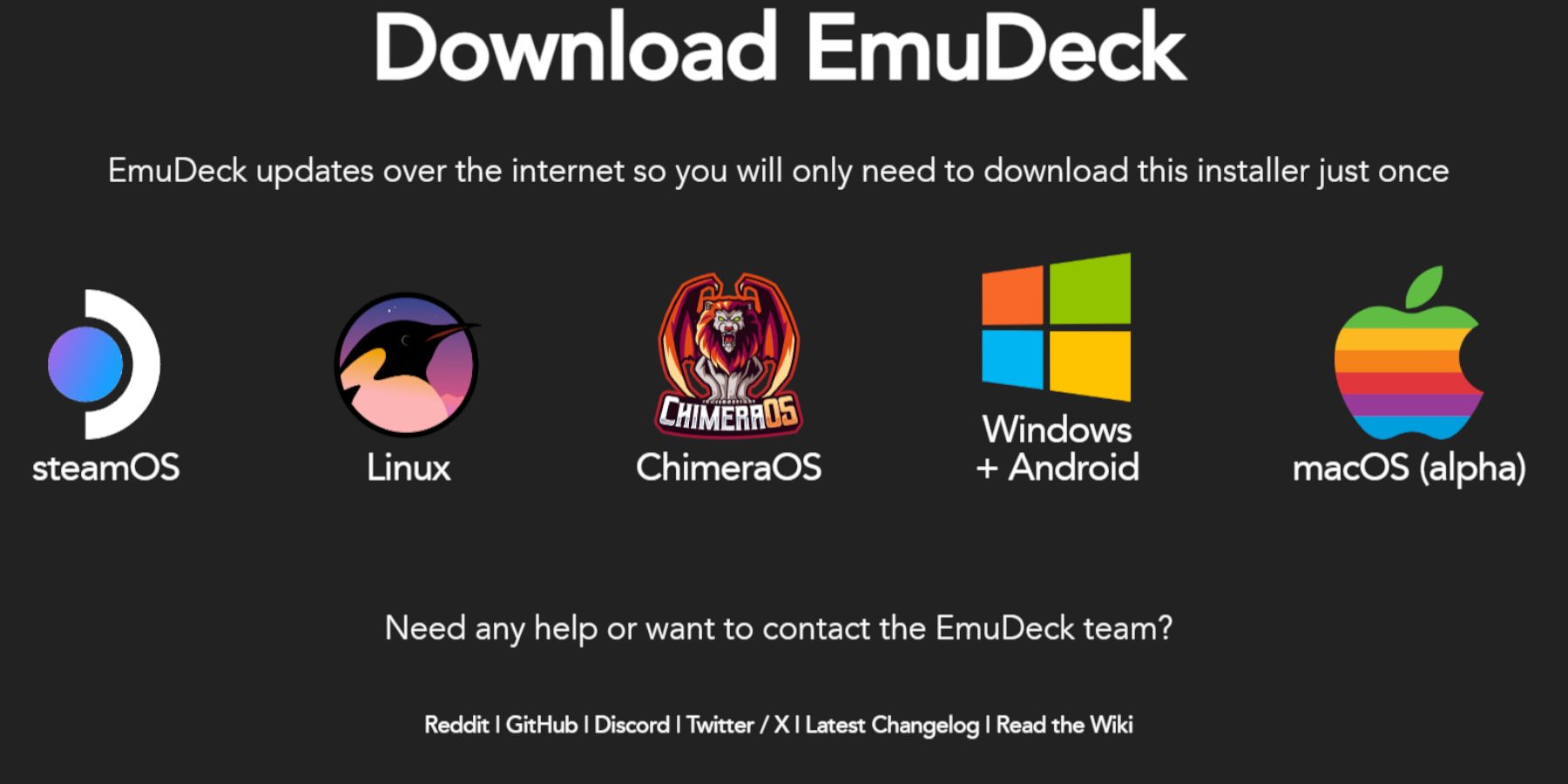 ดาวน์โหลดและติดตั้ง emudeck
ดาวน์โหลดและติดตั้ง emudeck
- เปลี่ยนไปใช้โหมดเดสก์ท็อป
- ดาวน์โหลด emudeck จากเว็บไซต์ทางการ
- เลือกเวอร์ชัน Steamos และเลือกการติดตั้งที่กำหนดเอง
- เลือกการ์ด SD ของคุณ (หลัก) เป็นตำแหน่งการติดตั้ง
- เลือกอีมูเลเตอร์ที่คุณต้องการ (retroarch, สถานีจำลอง, ผู้จัดการ Steam ROM แนะนำ)
- เปิดใช้งานการบันทึกอัตโนมัติ
- เสร็จสิ้นการติดตั้ง
การตั้งค่าอย่างรวดเร็ว:
ภายใน emudeck เข้าถึงการตั้งค่าอย่างรวดเร็วและ:
- ตรวจสอบให้แน่ใจว่ามีการเปิดใช้งานอัตโนมัติ
- เปิดใช้งานเค้าโครงคอนโทรลเลอร์
- ตั้ง SEGA Classic AR เป็น 4: 3
- เปิดใช้งานพกพา LCD
การถ่ายโอนเกม Game Gear Roms และใช้ Steam Rom Manager
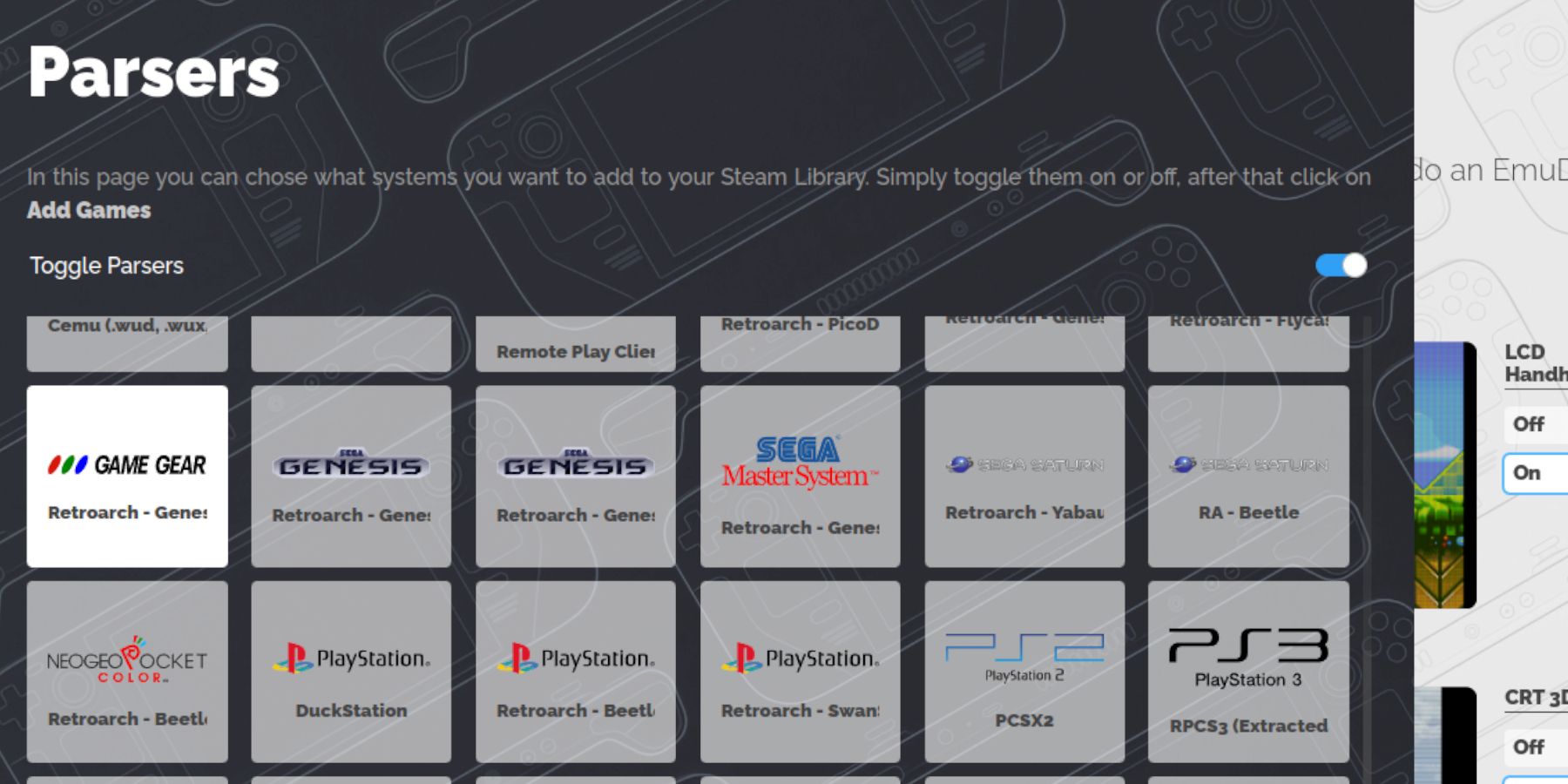 เพิ่มอุปกรณ์เกมของคุณในห้องสมุด Steam ของคุณ
เพิ่มอุปกรณ์เกมของคุณในห้องสมุด Steam ของคุณ
โอนรอม:
- ในโหมดเดสก์ท็อปให้ใช้ตัวจัดการไฟล์ปลาโลมา
- นำทางไปยัง
Primary>Emulation>ROMs>gamegear - โอน ROM ของคุณไปยังโฟลเดอร์นี้
Steam ROM Manager:
- เปิด Emudeck และเลือก Steam ROM Manager
- ปิดไคลเอนต์ Steam หากได้รับแจ้ง
- เลือกไอคอน Game Gear
- เพิ่มและแยกวิเคราะห์เกมของคุณ
- ตรวจสอบงานศิลปะและประหยัดไอน้ำ
การแก้ไขงานศิลปะที่หายไปใน Emudeck
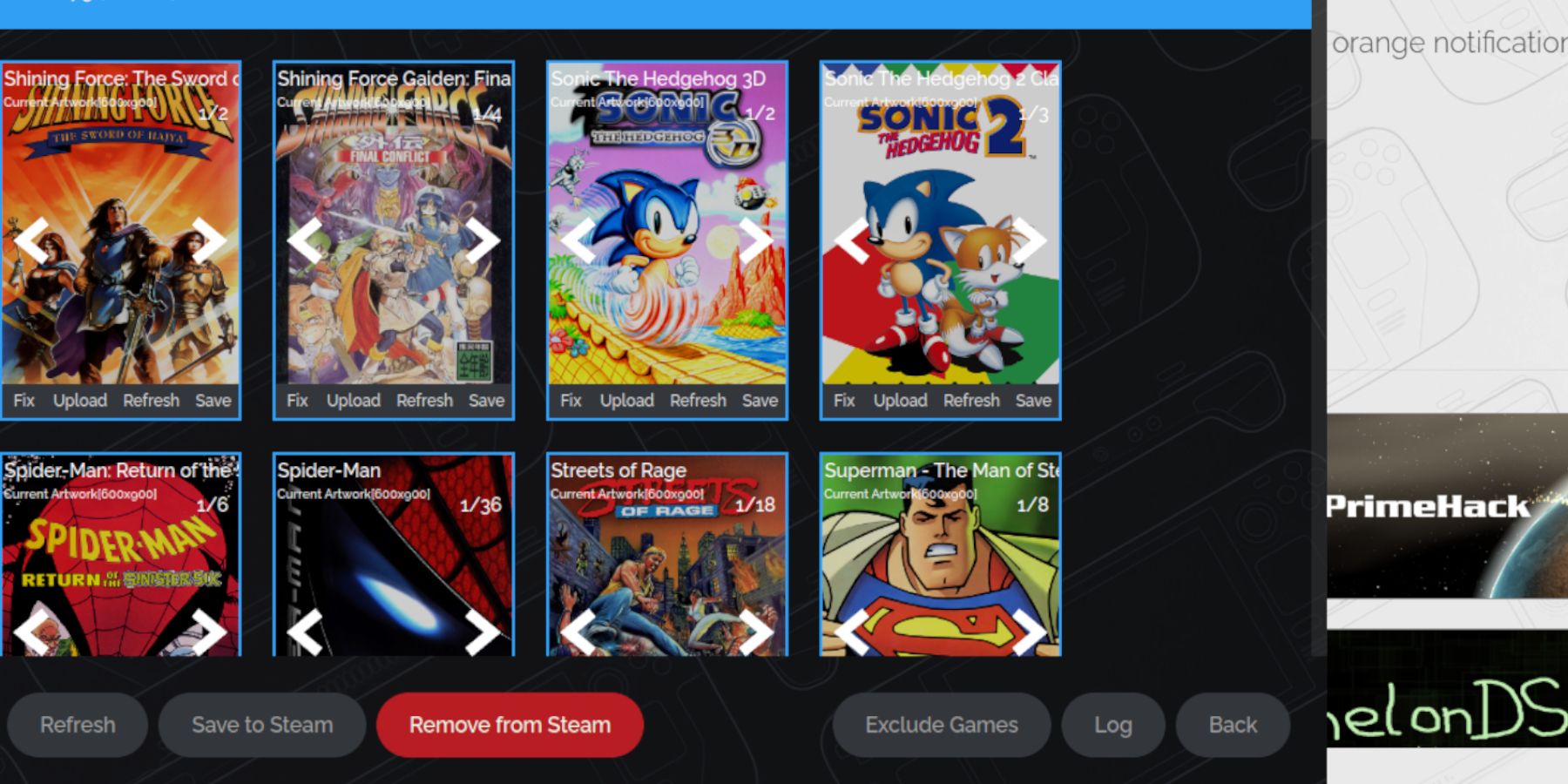 แก้ไขงานศิลปะที่หายไปหรือไม่ถูกต้อง
แก้ไขงานศิลปะที่หายไปหรือไม่ถูกต้อง
- ใช้ฟังก์ชั่น "แก้ไข" ใน Steam ROM Manager เพื่อค้นหาและใช้งานศิลปะที่ถูกต้อง
- ลบตัวเลขก่อนหน้าเกมก่อนหน้าในชื่อไฟล์ ROM เนื่องจากอาจรบกวนการตรวจจับงานศิลปะ
- อัปโหลดงานศิลปะที่หายไปด้วยตนเองผ่านโหมดเดสก์ท็อปจากนั้นใช้ฟังก์ชั่น "อัปโหลด" ใน Steam Rom Manager
เล่นเกม Game Gear บนดาดฟ้า Steam
เข้าถึงและเล่นเกมของคุณ
- เปลี่ยนไปใช้โหมดเกม
- เปิดไลบรารีไอน้ำของคุณ
- เข้าถึงแท็บคอลเลกชัน (ปุ่ม R1)
- เลือกเกม Game Gear ของคุณและเล่น
การตั้งค่าประสิทธิภาพ:
ปรับปรุงประสิทธิภาพโดยการปรับการตั้งค่า:
- เข้าถึงเมนูการเข้าถึงด่วน (QAM)
- เลือกประสิทธิภาพ
- เปิดใช้งานโปรไฟล์ต่อเกมและกำหนดขีด จำกัด เฟรมเป็น 60 fps
การติดตั้งโหลดเดอร์ชั้นบนบนดาดฟ้าไอน้ำ
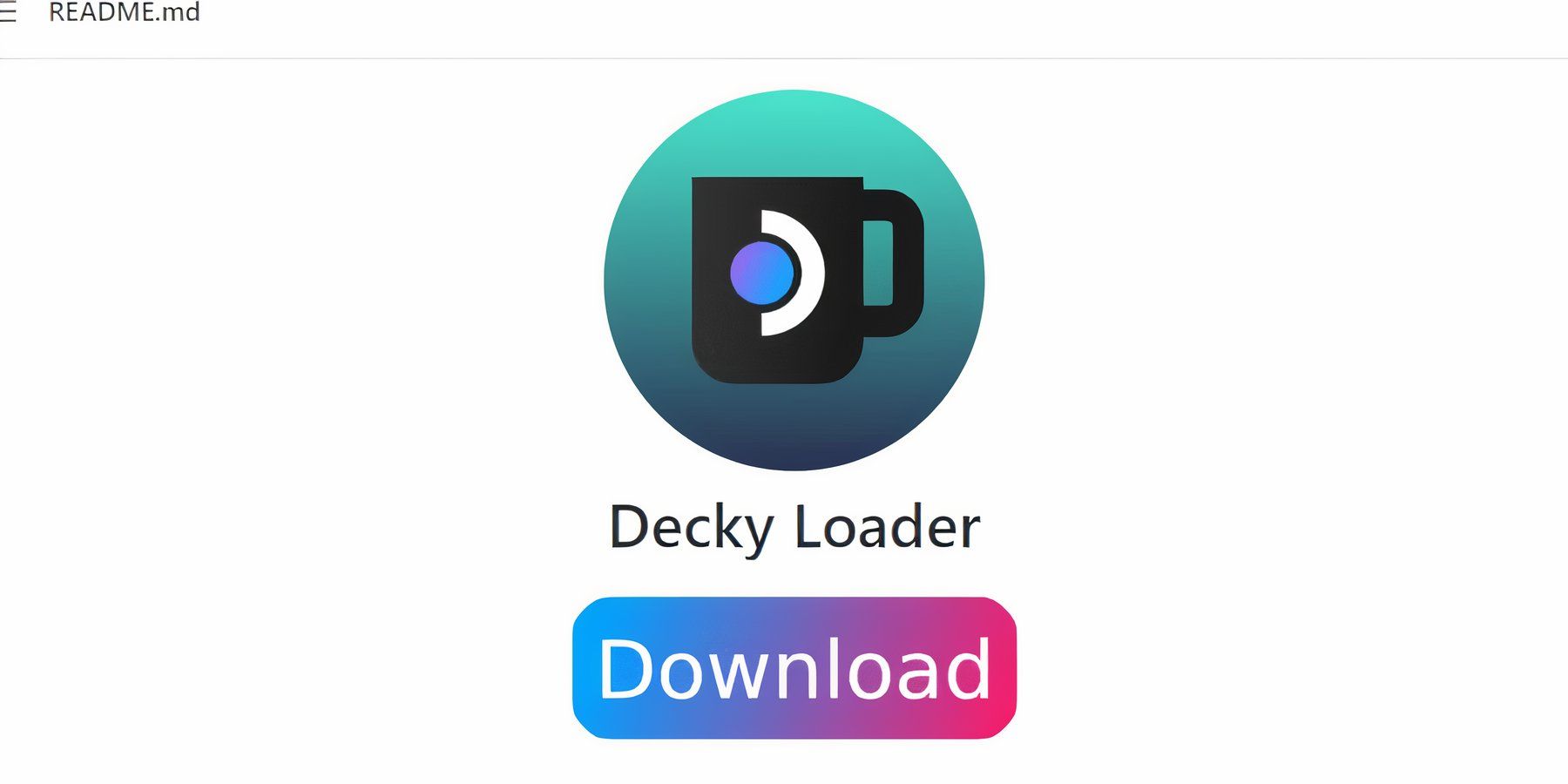 ติดตั้งตัวโหลดชั้นบนสำหรับการควบคุมขั้นสูง
ติดตั้งตัวโหลดชั้นบนสำหรับการควบคุมขั้นสูง
- เปลี่ยนไปใช้โหมดเดสก์ท็อป
- ดาวน์โหลด Decky Loader จากหน้า GitHub
- เรียกใช้ตัวติดตั้งและเลือกการติดตั้งที่แนะนำ
- รีสตาร์ทดาดฟ้าไอน้ำของคุณในโหมดเกม
การติดตั้งปลั๊กอินเครื่องมือไฟฟ้า
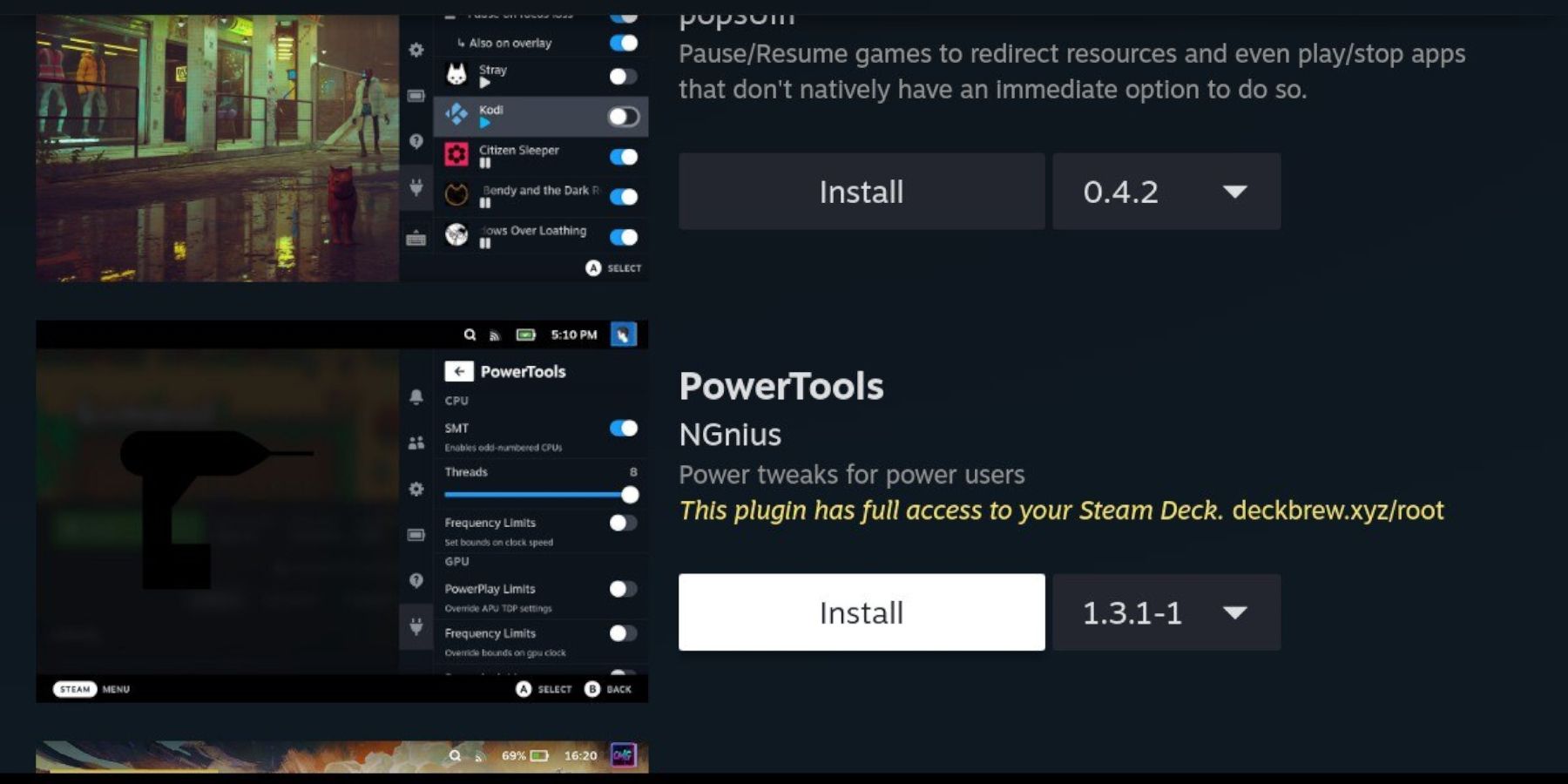 ติดตั้งและกำหนดค่าเครื่องมือไฟฟ้า
ติดตั้งและกำหนดค่าเครื่องมือไฟฟ้า
- เข้าถึงร้านค้าปลั๊กอินตัวโหลดชั้นบน (ผ่าน QAM)
- ติดตั้งปลั๊กอินเครื่องมือไฟฟ้า
- ในเครื่องมือไฟฟ้าปิดการใช้งาน SMTs ตั้งเธรดเป็น 4 เปิดใช้งานการควบคุมนาฬิกา GPU แบบแมนนวลและตั้งค่าความถี่นาฬิกา GPU เป็น 1200 เปิดใช้งานโปรไฟล์ต่อเกม
การแก้ไขปัญหาโหลดเดอร์ชั้นบนหลังการอัปเดตดาดฟ้าไอน้ำ
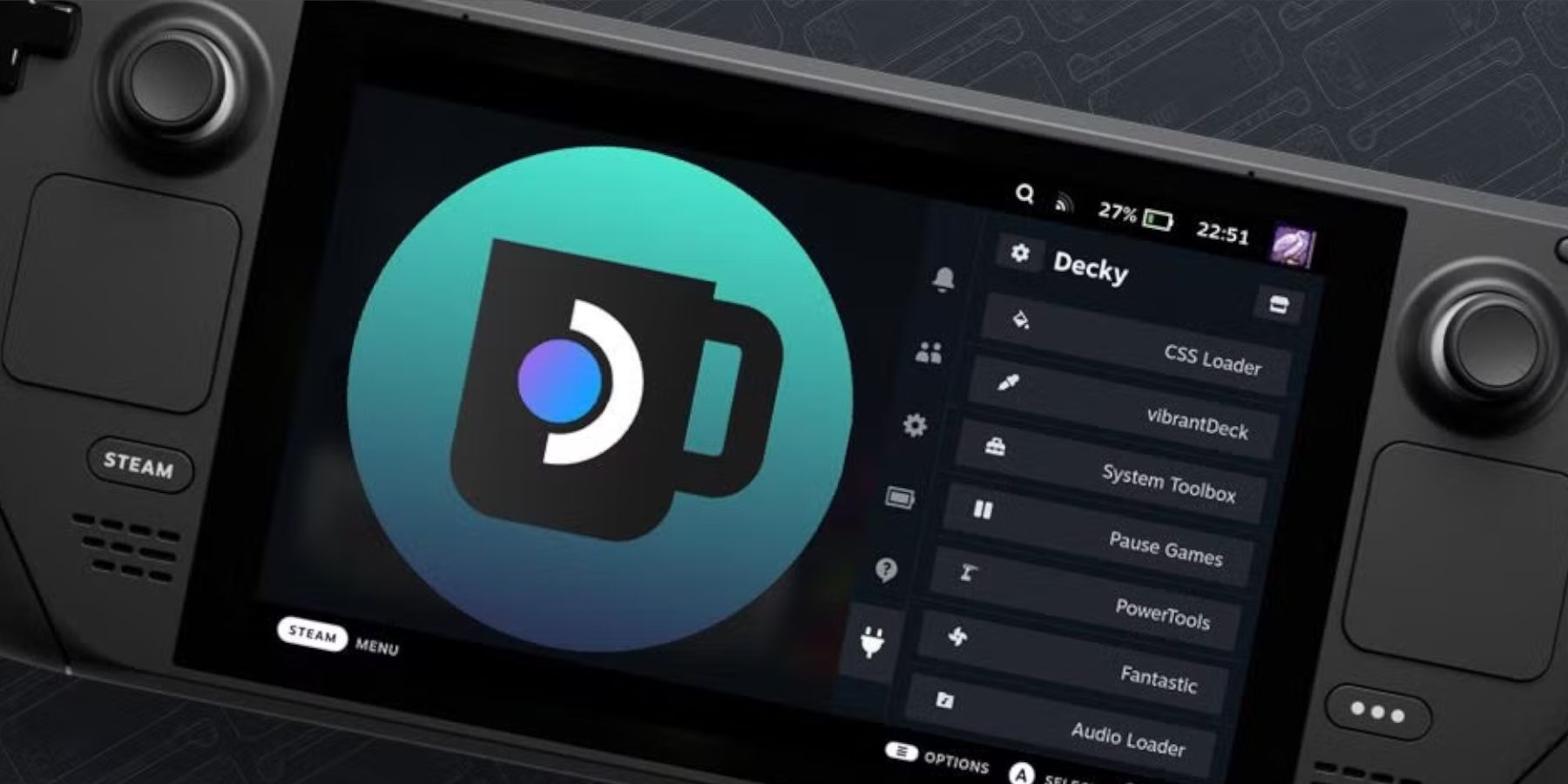 กู้คืนโหลดเดอร์ชั้นบนหลังการอัปเดตดาดฟ้าไอน้ำ
กู้คืนโหลดเดอร์ชั้นบนหลังการอัปเดตดาดฟ้าไอน้ำ
- เปลี่ยนไปใช้โหมดเดสก์ท็อป
- โหลดเดอร์ Decky Loader จากหน้า GitHub อีกครั้ง
- เรียกใช้ตัวติดตั้ง (โดยใช้
sudo) - รีสตาร์ทดาดฟ้าไอน้ำของคุณในโหมดเกม
 สนุกกับเกมเกมของคุณบนดาดฟ้า Steam ของคุณ!
สนุกกับเกมเกมของคุณบนดาดฟ้า Steam ของคุณ!















